A tela preta e congelada que atinge os Macs não apenas diminui a produtividade, mas também incomoda os usuários imersos em seu trabalho. Comumente conhecido como 'tela preta da morte', esse evento repentino resulta em destruição e hemorragia de dados. Se seu A tela do Macbook Pro fica preta e sem resposta, este artigo lança mais luz sobre as possíveis causas e soluções relativas.
Durante o uso ou a inicialização, a tela do seu Mac pode ficar preta e até tentar forçar o encerramento não resolve o problema. Freqüentemente, isso decorre de operações de software e não de componentes de hardware. Continue lendo para descobrir as causas e maneiras eficazes de corrigi-lo.
Conteúdo: Parte 1. Qual é a causa da tela negra da morte?Parte 2. Como faço para corrigir a tela do Macbook Pro que fica preta e sem respostaParte 3. Outras soluções para remover a tela preta do Macbook ProParte 4. Em Conclusão
As pessoas também lêem:Como forçar o encerramento de aplicativos MacMelhor backup em nuvem para Mac para atender às suas necessidades
Parte 1. Qual é a causa da tela negra da morte?
Existem algumas causas para que a tela do Macbook Pro fique preta e não responda:
Dreno da bateria
O seu Mac pode ser um cavalo de batalha, mas apresenta problemas de funcionamento com abusos, como o uso prolongado. Uma bateria defeituosa ou um cabo de carregamento com defeito podem desencadear o pesadelo da tela escura. Verifique todos os componentes de hardware relacionados ao sistema de carregamento.
Erro de software / aplicativo
Aplicativos de terceiros ocultos com bugs podem causar a tela preta e congelada. Erros de software podem desaparecer se você forçar o encerramento do Mac. Novamente, iMyMac PowerMyMac equipa você com uma bala assassina contra aplicativos e arquivos suspeitos. Recomendamos como uma ferramenta completa para otimizar e organizar seu Mac. Também libera espaço no disco rígido.
PowerMyMac combina um monitor de desempenho, recuperador de memória, desinstalador de aplicativos e limpador avançado. A pesquisa manual para identificar quaisquer bugs é demorada e imprevisível. A maioria dos usuários que experimentaram um cenário de tela preta atribuem o problema a vírus e bugs. É uma causa estranha, mas às vezes os arquivos inúteis abrem uma nova lata de worms, então não custa tentar este software.
Permissões de Disco Quebrado / Itens de Login
Permissões em usuários de controle ou processos de sistema vinculam-se aos arquivos. Permissões incorretas de disco podem fazer com que seu Mac pare de responder com uma tela preta. Felizmente, você pode executar o PowerMyMac para diagnosticar e corrigir permissões de disco quebradas. Ele repara permissões de arquivos ou pastas quebradas em todo o registro para manter o funcionamento de seus aplicativos em pleno funcionamento. Com esta ferramenta, seu Macbook terá um desempenho suave.
Acordando do sono
Problemas de tela preta também ocorrem ao reiniciar o Mac do modo de suspensão. Isso pode ser causado por defeitos de fábrica que levam a uma tela teimosa. Às vezes, o computador pode responder com ruídos, ventiladores ativos ou luzes indicadoras enquanto a tela permanece em branco.
Sistema operacional MacOS
O novo sistema operacional pode desencadear problemas de compatibilidade levando a uma tela preta. Da mesma forma, o macOS contém bugs que podem produzir a tela negra da morte. PowerMyMac libera espaço de armazenamento do sistema para otimizar o desempenho. Reinstale o macOS e todos os aplicativos com as versões mais recentes para resolver problemas de software.
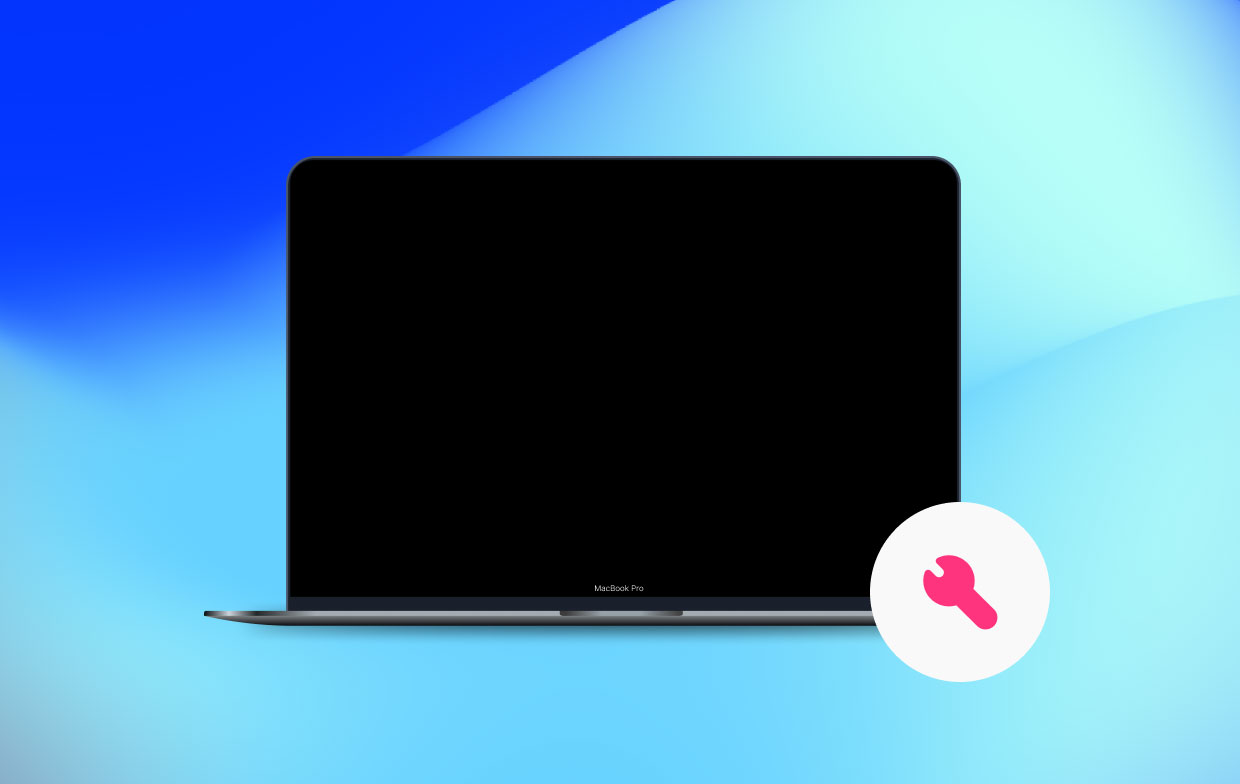
Parte 2. Como faço para corrigir a tela do Macbook Pro que fica preta e sem resposta
Método 1. PRAM Reinicialize seu Mac
A primeira e mais decisiva maneira de realizar esse truque envolve uma reinicialização do PRAM. PRAM significa 'Parameter Random Access Memory' - uma divisão da memória que arquiva as configurações do sistema. Reinicializar a memória PRAM pode ajudar se a tela do Macbook Pro ficar preta e sem resposta.

- Reinicie e uma vez que você ouve o som; trava nos botões Command + Option + P + R.
- A próxima vez que carrilhões de som de inicialização, a PRAM é redefinida.
- Dê ao Mac time para inicializar e verificar se a tela escura desapareceu.
Método 2. Reinicializar o System Management Controller (SMC)
Tentar redefinir o SMC pode fazer o trabalho, pois está no coração do seu sistema Mac. SMC refere-se a um circuito integrado responsável pelo gerenciamento de energia. Reinicializar o SMC pode corrigir o problema de tela do Macbook Pro que fica preta e sem resposta. Siga os passos abaixo.
- Desligue o seu mac e conecte o carregador.
- Pressione o Shift + Control + Option + Potência teclas de uma só vez para 5 segundos.
- Liberte todas as teclas dos botões.
- Seu Mac agora deve reiniciar sem a tela escura.
Método 3. Dormir com uma sequência de teclas
Em seguida, inicialize o seu Mac depois de dormir. Esse hack pode funcionar se os outros métodos acima falharem.
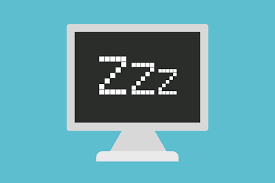
Para fazer isso:
- Acerte o desligamento alterne para abrir a caixa de diálogo, mesmo que ela permaneça oculta na escuridão.
- Pressione o botão S, o atalho para dormir.
- Aperte o botão liga/desliga por dez segundos para sair do caminho.
- Após 15 segundos, mantenha pressionado o botão liga / desliga para reiniciá-lo.
Parte 3. Outras soluções para remover a tela preta do Macbook Pro
Solução # 1 Reiniciando
Se você não conseguir acessar as métricas do sistema, reiniciar a máquina pode resolver o problema de tela do Macbook Pro ficar preta e sem resposta. Clique CNTRL + EJETO para exibir a caixa de diálogo e pressione ENTRAR mesmo onde a caixa de diálogo está oculta. Depois, pressione o botão liga / desliga quando o computador for desligado para reiniciá-lo.
CNTRL + CMND + EJETO inicia automaticamente uma reinicialização. Trave o botão liga / desliga por 5 segundos para interrompê-lo. Aguarde 15 segundos e segure novamente para reiniciar. O seu Mac deve iniciar seu estado normal sem a tela preta.
Solução # 2 Reinstale o MacOS
Reinstalando O Mac OS resolve o problema instantaneamente. A reinstalação funcionará se estiver indissociavelmente vinculada a um aplicativo de terceiros. Faça backup dos seus dados antes de baixar a versão mais recente do macOS na Mac App Store.

Solução # 3 Problemas de hardware
Nos casos em que o problema exigir a substituição de um componente de hardware, como carregamento ou bateria, é necessário corrigir isso para remover a tela escura. Verifique o modelo atual e o número de série do equipamento para solicitar uma versão compatível. Incompatibilidades podem exacerbar falhas do sistema e aumentar os custos de reparo.
Parte 4. Em Conclusão
Telas pretas jogam uma chave inglesa no trabalho, deixando você frustrado e confuso. A primeira e conclusiva solução para consertar a tela do Macbook Pro fica preta e o problema sem resposta é reiniciar sua máquina. Se você puder reiniciar sua máquina sem uma tela clara, isso resolverá o problema imediatamente. Alguns dos remédios podem ser uma noz dura, mas com etapas claras, este artigo irá guiá-lo através do processo.
Esses métodos às vezes apagam dados, lembre-se de fazer backup ou usar uma ferramenta de recuperação de dados.
Se nenhum dos métodos funcionou, comente abaixo para que nossa equipe possa acompanhar e ajudá-lo. Se você resolveu o problema, compartilhe o artigo com sua família ou rede social para economizar tempo com atalhos sutis.




Fred de Groot2023-01-16 14:36:29
Het zwarte scherm ontstond na het upgraden van Lion naar El Capitan. Geen van de oplossingen werkte. É nog een mogelijkheid?
Sergei2022-09-19 06:07:17
Есть два мака А1398 meados de 13 e 14, матрицы одинаковые по парт номеру, на 14 битая на 13 целая, перекидываю цел ую матрицу от 13, а она выдаёт чёрный экран на meados de 14. Не понимаю в чем дело они ведь идентичные.
Israel2022-05-12 16:04:27
Olá, estou com um MacBook (final de 2008) a bateria está carregando normal, ele só liga o indicador de estação mas não há sinal na tela. alguém tem alguma ideia do que pode ser? já tentei alguns dos métodos aqui e nada!!
Vic2022-03-08 04:02:24
Nenhuma das sugestões para colocar meu MacBook em funcionamento funcionou! Ele será reinicializado, mas não será aberto; a tela permanece acesa (ligada), mas sem conexão
iMeuMac2022-03-09 00:15:15
Lamentamos saber, mas você precisa entrar em contato com o Suporte da Apple para obter ajuda se esses métodos não funcionarem para você.
E2022-03-08 01:46:59
Olá, nenhum desses métodos funcionou?
iMeuMac2022-03-08 16:45:29
Lamentamos saber, mas você precisa entrar em contato com o Suporte da Apple para obter ajuda se esses métodos não funcionarem para você.
Rhonda2022-02-07 02:03:39
Meu computador está ligado, mas minha tela está escura. Se eu pressionar meu dedo na tela, ele mostra luz. ja tentei de tudo!
Bartłomiej Duma2022-01-05 10:50:51
Método 2. Zresetuj kontroler zarządzania systemem (SMC) zadziałała dla mnie! bardzo dziękuję.
Tom Thoènes2021-11-06 13:46:47
Hallo, Heb een 13 "MACBOOK Pro uit 2017 met touchbar. Deze start niet meer op. Ik heb alleen een zwart scherm en de esc toets linksboven brandt. Ook een extern scherm aansluiten heeft geen effect. Uiteraard uit / aan gezet en de verschillende geprobeerd SMC en PRAM. Hij reageert niet op de esc toets. Graag jullie tips
Ik2024-04-29 18:09:26
Eu não descobri o problema exato. Como você está?
Thais2022-05-30 20:49:31
Oi boa tarde. Estou com um problema parecido com o seu. O que vc fez? Obrigada
Larry2021-09-22 21:00:12
Eu não tenho um botão de ejeção. (MacBook Pro 2013). Acabei de tentar instalar o Big Sur 11.6 mais recente. O sistema inicializou bem e a tela ficou em branco. A única coisa que consigo pensar é em abri-la, desconectar e reconectar a bateria.
Rosana da Silva2021-07-22 13:56:57
Já fiz tudo q pude mas a tela continua preta.
iMeuMac2021-07-23 00:44:38
Lamento saber disso, você precisa entrar em contato com o Suporte da Apple